Pandalar: bir excel dosyasını okurken satırlar nasıl atlanır
Bir Excel dosyasını pandas DataFrame’e okurken satırları atlamak için aşağıdaki yöntemleri kullanabilirsiniz:
Yöntem 1: Belirli bir satırı atla
#import DataFrame and skip row in index position 2 df = pd. read_excel (' my_data.xlsx ', skiprows=[ 2 ])
Yöntem 2: Birden Çok Belirli Satırın Yoksayılması
#import DataFrame and skip rows in index positions 2 and 4 df = pd. read_excel (' my_data.xlsx ' , skiprows=[2,4 ] )
Yöntem 3: ilk N satırı yoksay
#import DataFrame and skip first 2 rows df = pd. read_excel (' my_data.xlsx ', skiprows= 2 )
Aşağıdaki örnekler, her yöntemin, player_data.xlsx adlı aşağıdaki Excel dosyasıyla pratikte nasıl kullanılacağını gösterir:
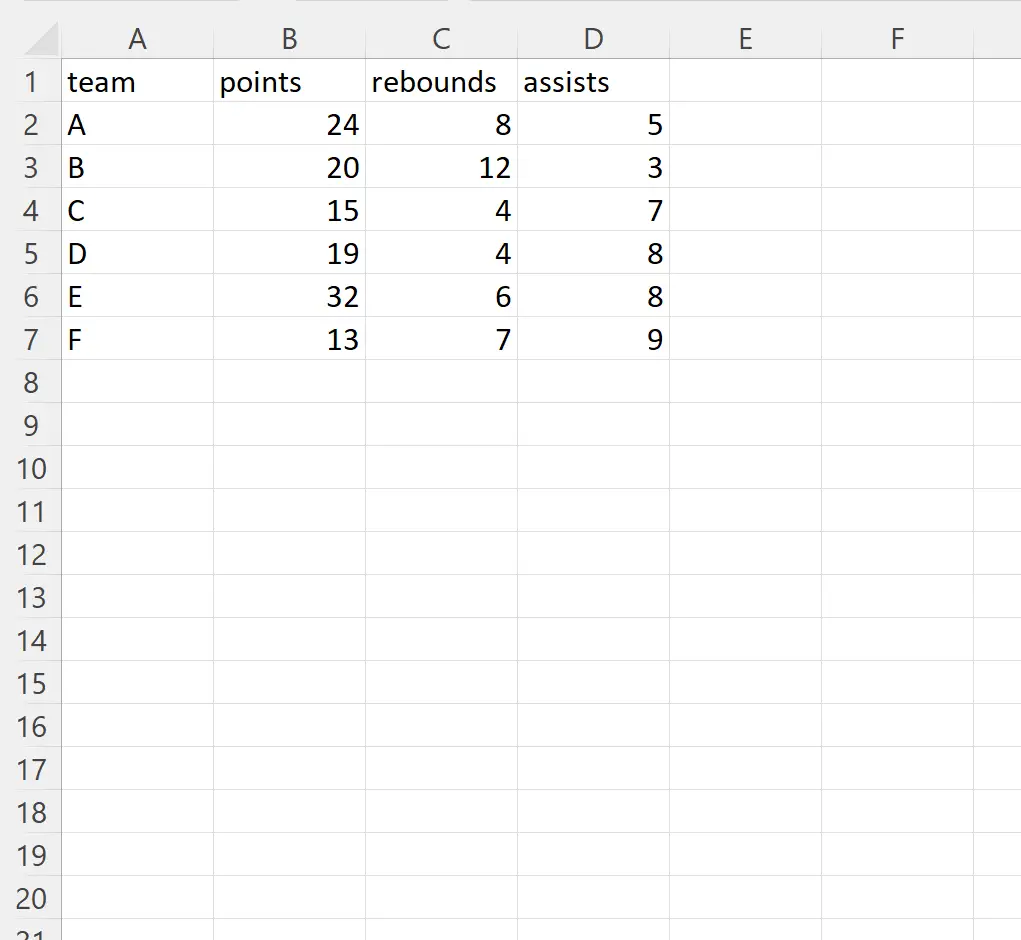
Örnek 1: Belirli bir satırı yoksayma
Excel dosyasını içe aktarmak ve dizin konumu 2’deki satırı yok saymak için aşağıdaki kodu kullanabiliriz:
import pandas as pd #import DataFrame and skip row in index position 2 df = pd. read_excel (' player_data.xlsx ', skiprows=[ 2 ]) #view DataFrame print (df) team points rebound assists 0 to 24 8 5 1 C 15 4 7 2 D 19 4 8 3 E 32 6 8 4 F 13 7 9
Excel dosyası pandaların DataFrame’ine aktarılırken dizin konumu 2’deki satırın (‘B’ ekibiyle birlikte) göz ardı edildiğini unutmayın.
Not : Excel dosyasının ilk satırı 0. satır olarak kabul edilir.
Örnek 2: Birden fazla belirli satırın göz ardı edilmesi
Excel dosyasını içe aktarmak ve dizin konumu 2 ve 4’teki satırları yok saymak için aşağıdaki kodu kullanabiliriz:
import pandas as pd #import DataFrame and skip rows in index positions 2 and 4 df = pd. read_excel (' player_data.xlsx ', skiprows=[ 2,4 ] ) #view DataFrame print (df) team points rebound assists 0 to 24 8 5 1 C 15 4 7 2 E 32 6 8 3 F 13 7 9
Excel dosyası pandas DataFrame’e aktarılırken dizin konumu 2 ve 4’teki (“B” ve “D” ekipleriyle) satırların göz ardı edildiğini unutmayın.
Örnek 3: ilk N satırı dikkate almayın
Excel dosyasını içe aktarmak ve ilk iki satırı yok saymak için aşağıdaki kodu kullanabiliriz:
import pandas as pd #import DataFrame and skip first 2 rows df = pd. read_excel (' player_data.xlsx ', skiprows= 2 ) #view DataFrame print (df) B 20 12 3 0 C 15 4 7 1 D 19 4 8 2 E 32 6 8 3 F 13 7 9
Excel dosyasının ilk iki satırının atlandığını ve sonraki kullanılabilir satırın (“B” ekibiyle birlikte) DataFrame’in başlık satırı haline geldiğini unutmayın.
Ek kaynaklar
Aşağıdaki eğitimlerde Python’da diğer genel görevlerin nasıl gerçekleştirileceği açıklanmaktadır:
Pandalar ile Excel dosyaları nasıl okunur
Pandas DataFrame’i Excel’e nasıl aktarırım
NumPy dizisi CSV dosyasına nasıl aktarılır